Hướng dẫn cài hình nền Xiaomi Smart Band 10 dễ dàng nhất

Tóm tắt nội dung chính
- Hướng dẫn chi tiết cách cài đặt hình nền tùy chỉnh cho Xiaomi Smart Band 10 để cá nhân hóa thiết bị và thể hiện phong cách riêng.
- Để chuẩn bị, người dùng cần tải ứng dụng Mi Fitness (có sẵn trên Google Play Store và Apple App Store) và đảm bảo kết nối Bluetooth ổn định giữa smart band và điện thoại.
- Truy cập tính năng tùy chỉnh hình nền trong ứng dụng Mi Fitness bằng cách mở ứng dụng, chọn thiết bị Xiaomi Smart Band 10, sau đó tìm mục “Quản lý giao diện đồng hồ” (Manage band display) hoặc “Mặt đồng hồ” (Watch faces).
- Trong mục quản lý giao diện, chọn danh mục “Tùy chỉnh” (Custom) và lựa chọn một trong khoảng năm kiểu bố cục chính làm khung sườn cho hình nền, điều này ảnh hưởng đến vị trí hiển thị thông tin trên màn hình.
- Để thêm ảnh cá nhân, nhấp vào “Chỉnh sửa” hoặc biểu tượng bút chì, sau đó chọn mục “Ảnh” (Picture) hoặc “Thêm ảnh” để truy cập thư viện điện thoại và chọn ảnh mong muốn. Có thể chọn nhiều ảnh để tạo bộ sưu tập hình nền tự động chuyển đổi khi chạm màn hình.
- Sau khi chọn ảnh, người dùng có thể điều chỉnh bố cục, vị trí, cắt xén hoặc phóng to/thu nhỏ ảnh trên màn hình xem trước để tối ưu hiển thị, sau đó nhấp “Áp dụng” để đồng bộ hình nền mới lên thiết bị.
- Để tối ưu trải nghiệm, cần chú ý chất lượng ảnh (độ phân giải, tỷ lệ khung hình, màu sắc tươi sáng và độ tương phản tốt) và quản lý bộ sưu tập hình nền (giới hạn số lượng ảnh, cập nhật/thay đổi thường xuyên, xóa ảnh không cần thiết).
- Bài viết cũng cung cấp hướng dẫn khắc phục các sự cố thường gặp như lỗi kết nối hoặc đồng bộ (kiểm tra Bluetooth, khởi động lại thiết bị/ứng dụng, cập nhật ứng dụng, giữ khoảng cách gần) và ứng dụng không phản hồi (buộc đóng, xóa bộ nhớ đệm, kiểm tra quyền truy cập).
Xiaomi Smart Band 10, một trong những thiết bị đeo tay thông minh được mong đợi nhất, không chỉ nổi bật với các tính năng theo dõi sức khỏe và thể chất mà còn ở khả năng cá nhân hóa mạnh mẽ. Một trong những cách tuyệt vời nhất để biến chiếc smart band của bạn thành một phụ kiện độc đáo chính là cài đặt hình nền tùy chỉnh. Tại Tips AI Tech, chúng tôi hiểu rằng việc thể hiện phong cách cá nhân là vô cùng quan trọng. Bài viết này sẽ hướng dẫn bạn từng bước chi tiết để đưa những bức ảnh yêu thích của mình lên màn hình Xiaomi Smart Band 10, biến nó thành một phần mở rộng của cá tính bạn.
Chuẩn bị trước khi bắt đầu
Để đảm bảo quá trình cài đặt diễn ra suôn sẻ, có một vài bước chuẩn bị quan trọng bạn cần thực hiện. Sự chuẩn bị kỹ lưỡng sẽ giúp bạn tránh được những lỗi không đáng có và tiết kiệm thời gian.
Đảm bảo kết nối Bluetooth ổn định giữa điện thoại và Xiaomi Smart Band 10 trong suốt quá trình cài đặt. Hãy giữ hai thiết bị gần nhau để duy trì tín hiệu mạnh.
Tải ứng dụng Mi Fitness
- Mi Fitness: Đây là ứng dụng quản lý chính thức cho Xiaomi Smart Band 10. Bạn cần tải và cài đặt ứng dụng này trên điện thoại thông minh của mình.
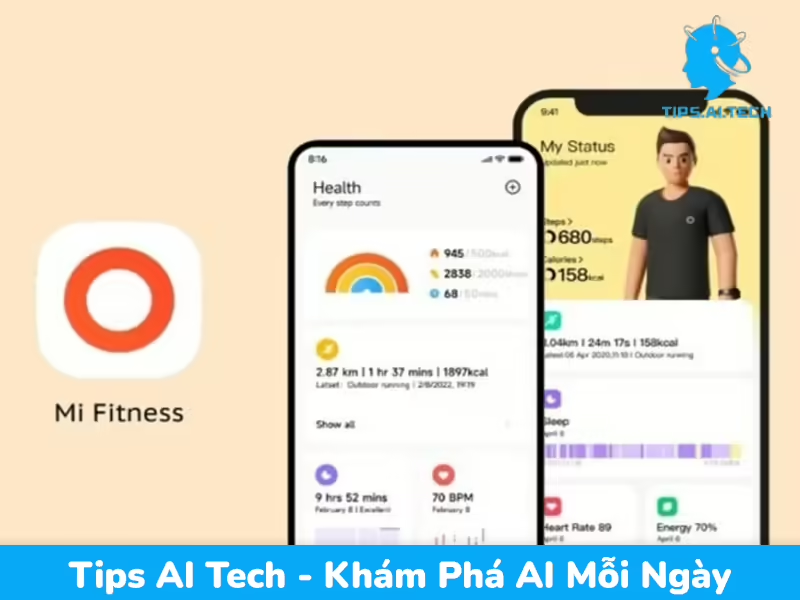
- Khả dụng: Ứng dụng có sẵn trên cả Google Play Store cho Android và Apple App Store cho iOS.
- Mục đích: Mi Fitness là cầu nối giữa điện thoại và thiết bị đeo tay của bạn, cho phép đồng bộ hóa dữ liệu, quản lý cài đặt và tùy chỉnh giao diện.
Đảm bảo kết nối ổn định
- Ghép nối thiết bị: Hãy chắc chắn rằng Xiaomi Smart Band 10 của bạn đã được ghép nối thành công với điện thoại thông minh qua Bluetooth.
- Kiểm tra trạng thái: Trong ứng dụng Mi Fitness, bạn có thể kiểm tra trạng thái kết nối của thiết bị. Một kết nối ổn định là yếu tố tiên quyết để mọi thay đổi được đồng bộ hóa hiệu quả.
- Lưu ý: Giữ điện thoại và smart band gần nhau trong suốt quá trình thực hiện để duy trì kết nối.
Truy cập tính năng tùy chỉnh hình nền
Sau khi đã hoàn tất các bước chuẩn bị, chúng ta sẽ đi sâu vào ứng dụng Mi Fitness để khám phá các tùy chọn cá nhân hóa hình nền. Giao diện người dùng của Mi Fitness được thiết kế khá trực quan, giúp bạn dễ dàng tìm thấy các tính năng cần thiết.
Kiểu bố cục mặt đồng hồ bạn chọn sẽ ảnh hưởng trực tiếp đến vị trí hiển thị của thời gian, ngày tháng và các thông tin khác (như bước chân, nhịp tim) trên màn hình. Hãy chọn kiểu phù hợp để tránh che khuất các chi tiết quan trọng trong ảnh của bạn.
Mở ứng dụng Mi Fitness
- Khởi chạy ứng dụng: Từ màn hình chính của điện thoại, tìm và mở ứng dụng Mi Fitness.
- Giao diện chính: Bạn sẽ được đưa đến trang tổng quan về sức khỏe và hoạt động của mình.
- Điều hướng: Tìm đến mục quản lý thiết bị hoặc hồ sơ của bạn, nơi hiển thị Xiaomi Smart Band 10 đã được kết nối.
Tìm mục quản lý giao diện
- Chọn thiết bị: Trong ứng dụng, chọn thiết bị Xiaomi Smart Band 10 của bạn từ danh sách các thiết bị đã kết nối.
- Mục “Quản lý giao diện đồng hồ”: Tìm và nhấp vào tùy chọn có tên tương tự như “Quản lý giao diện đồng hồ” (Manage band display) hoặc “Mặt đồng hồ” (Watch faces). Đây là nơi bạn có thể duyệt và thay đổi các mặt đồng hồ hiện có.
- Xem tất cả: Trong mục này, bạn sẽ thấy các tab hoặc tùy chọn như “Tất cả” (All) hoặc “Cửa hàng giao diện” (Watch Face Store). Nhấp vào “Tất cả” để xem toàn bộ thư viện mặt đồng hồ có sẵn.
Chọn kiểu mặt đồng hồ tùy chỉnh
Xiaomi cung cấp nhiều kiểu mặt đồng hồ khác nhau làm nền tảng cho việc tùy chỉnh. Việc lựa chọn một kiểu phù hợp sẽ quyết định cách hình ảnh của bạn hiển thị và các thông tin khác được bố trí trên màn hình.

Thử nghiệm các kiểu bố cục khác nhau trong ứng dụng Mi Fitness để xem kiểu nào làm nổi bật hình ảnh của bạn một cách tốt nhất và đảm bảo tính thẩm mỹ cao nhất.
Khám phá các tùy chọn mặc định
- Danh mục “Tùy chỉnh”: Trong phần “Tất cả” hoặc “Cửa hàng giao diện”, tìm đến danh mục hoặc tab có tên “Tùy chỉnh” (Custom).
- Các kiểu bố cục: Bạn sẽ thấy một số kiểu bố cục mặt đồng hồ cơ bản, ví dụ như kiểu hiển thị giờ ở trên, ở dưới, hoặc ở giữa màn hình. Hiện tại, có khoảng năm kiểu bố cục chính để bạn lựa chọn.
- Lựa chọn ban đầu: Chọn một kiểu mà bạn thấy phù hợp nhất với phong cách hiển thị thông tin mà bạn mong muốn. Đây sẽ là khung sườn cho hình nền tùy chỉnh của bạn.
Tầm quan trọng của việc chọn kiểu
- Ảnh hưởng đến trải nghiệm: Kiểu bố cục bạn chọn sẽ ảnh hưởng đến vị trí hiển thị của thời gian, ngày tháng và các thông tin khác (như bước chân, nhịp tim) trên màn hình.
- Tối ưu hóa hình ảnh: Lựa chọn kiểu phù hợp giúp hình ảnh của bạn không bị che khuất bởi các yếu tố hiển thị khác, đảm bảo tính thẩm mỹ cao nhất.
- Thử nghiệm: Bạn có thể thử nghiệm các kiểu khác nhau để xem kiểu nào làm nổi bật hình ảnh của bạn một cách tốt nhất.
Thêm ảnh cá nhân vào mặt đồng hồ
Đây là bước quan trọng nhất để biến chiếc Xiaomi Smart Band 10 của bạn trở nên cá nhân hóa. Quá trình này cho phép bạn tải lên những hình ảnh từ thư viện điện thoại của mình.
Tận dụng tính năng chọn nhiều ảnh cùng lúc để tạo bộ sưu tập hình nền. Điều này giúp bạn không bị nhàm chán với một hình ảnh duy nhất và có thể thưởng thức nhiều khoảnh khắc yêu thích khác nhau, với hình nền tự động chuyển đổi khi chạm màn hình.
Quy trình thêm ảnh từ thư viện
- Nhấp vào “Tùy chỉnh”: Sau khi chọn một kiểu bố cục mặc định, nhấp vào nút “Áp dụng” (Apply) để xem trước. Sau đó, bạn sẽ thấy một nút “Chỉnh sửa” (Edit) hoặc biểu tượng bút chì. Nhấp vào đó.
- Chọn tùy chọn ảnh: Trong các tùy chọn chỉnh sửa, bạn có thể thấy mục “Ảnh” (Picture) hoặc “Thêm ảnh” (Add photo). Nhấp vào đây.
- Truy cập thư viện: Nhấp vào biểu tượng dấu cộng (+) hoặc nút “Thêm ảnh” để mở thư viện ảnh của điện thoại.
- Chọn ảnh: Duyệt qua thư viện của bạn và chọn (các) bức ảnh mà bạn muốn đặt làm hình nền.
- Hoàn tất lựa chọn: Sau khi chọn xong, nhấp vào “Xong” (Done) hoặc “Chọn” (Select).
Lựa chọn nhiều ảnh và lợi ích
- Tạo bộ sưu tập: Một tính năng thú vị là bạn có thể chọn nhiều ảnh cùng lúc để tạo thành một bộ sưu tập hình nền.
- Chuyển đổi linh hoạt: Khi đã cài đặt nhiều ảnh, mỗi khi bạn chạm vào màn hình Xiaomi Smart Band 10, hình nền sẽ tự động chuyển đổi giữa các ảnh trong bộ sưu tập của bạn.
- Đa dạng hóa: Điều này giúp bạn không bị nhàm chán với một hình ảnh duy nhất và có thể thưởng thức nhiều khoảnh khắc yêu thích khác nhau.
Tùy chỉnh và áp dụng hình nền
Sau khi đã chọn xong hình ảnh, bạn cần thực hiện một vài bước cuối cùng để hoàn tất quá trình cài đặt và đồng bộ hóa hình nền lên thiết bị của mình.
Chất lượng ảnh và kích thước phù hợp rất quan trọng. Ảnh có độ phân giải quá thấp có thể bị vỡ nét, trong khi ảnh quá lớn có thể làm chậm quá trình đồng bộ hóa. Ưu tiên những bức ảnh có màu sắc tươi sáng và độ tương phản tốt để hình nền nổi bật trên màn hình AMOLED của thiết bị.
Điều chỉnh bố cục và vị trí
- Xem trước: Sau khi chọn ảnh, bạn sẽ có một màn hình xem trước. Tại đây, bạn có thể điều chỉnh vị trí, cắt xén (crop) hoặc phóng to/thu nhỏ ảnh để đảm bảo ảnh hiển thị đẹp nhất trên màn hình nhỏ của smart band.
- Tối ưu hóa: Cố gắng đặt các yếu tố quan trọng của ảnh vào vùng không bị che khuất bởi thông tin thời gian hoặc các widget khác.
- Lưu ý: Một số kiểu bố cục có thể giới hạn khả năng điều chỉnh ảnh, vì vậy hãy xem xét lại kiểu bố cục nếu bạn gặp khó khăn trong việc căn chỉnh.
Hoàn tất quá trình đồng bộ
- Quay lại màn hình trước: Sau khi đã hài lòng với cách ảnh hiển thị, nhấp vào nút quay lại (Back) hoặc “Xác nhận” (Confirm).
- Áp dụng hình nền: Cuối cùng, nhấp vào nút “Áp dụng” (Apply) một lần nữa.
- Đồng bộ hóa: Ứng dụng Mi Fitness sẽ bắt đầu quá trình đồng bộ hóa hình nền mới từ điện thoại sang Xiaomi Smart Band 10 của bạn. Quá trình này có thể mất vài giây đến vài phút tùy thuộc vào kích thước ảnh và tốc độ kết nối.
- Kiểm tra kết quả: Sau khi đồng bộ hoàn tất, hình nền tùy chỉnh của bạn sẽ xuất hiện trên màn hình Xiaomi Smart Band 10.
Tối ưu trải nghiệm hình nền tùy chỉnh
Việc cài đặt hình nền chỉ là bước khởi đầu. Để có trải nghiệm tốt nhất, bạn cần chú ý đến chất lượng ảnh và cách quản lý bộ sưu tập hình nền của mình.
Để tối ưu hóa hiệu suất và bộ nhớ thiết bị, hãy giới hạn số lượng ảnh trong bộ sưu tập hình nền của bạn. Đồng thời, đừng ngần ngại cập nhật hoặc xóa những ảnh không cần thiết để giải phóng không gian và giữ cho chiếc smart band luôn mới mẻ, thú vị.
Chất lượng ảnh và kích thước
- Độ phân giải: Màn hình của Xiaomi Smart Band 10 có độ phân giải nhất định. Việc sử dụng ảnh có độ phân giải quá thấp có thể khiến hình ảnh bị vỡ nét, trong khi ảnh quá lớn có thể làm chậm quá trình đồng bộ.
- Tỷ lệ khung hình: Mặc dù ứng dụng có khả năng cắt xén, việc chọn ảnh có tỷ lệ khung hình gần với màn hình của smart band (thường là dọc) sẽ giúp tận dụng tối đa không gian hiển thị.
- Màu sắc và độ sáng: Chọn những bức ảnh có màu sắc tươi sáng và độ tương phản tốt để hình nền nổi bật trên màn hình AMOLED của thiết bị.
Quản lý bộ sưu tập hình nền

- Giới hạn số lượng: Mặc dù bạn có thể thêm nhiều ảnh, việc giới hạn số lượng ảnh trong bộ sưu tập sẽ giúp quá trình chuyển đổi mượt mà hơn và tránh tiêu tốn quá nhiều bộ nhớ trên thiết bị.
- Cập nhật thường xuyên: Đừng ngần ngại thay đổi hình nền theo tâm trạng hoặc sự kiện đặc biệt. Việc này giúp giữ cho chiếc smart band của bạn luôn mới mẻ và thú vị.
- Xóa ảnh không cần thiết: Nếu bạn không còn muốn sử dụng một số hình ảnh trong bộ sưu tập, hãy quay lại mục chỉnh sửa để xóa chúng đi, giải phóng không gian và tối ưu hóa hiệu suất.
Khắc phục sự cố thường gặp
Đôi khi, quá trình cài đặt có thể không diễn ra như mong đợi. Dưới đây là một số vấn đề phổ biến và cách khắc phục chúng.
Nếu gặp sự cố như lỗi kết nối hoặc ứng dụng không phản hồi, hãy thử các bước khắc phục sau: kiểm tra Bluetooth trên cả điện thoại và smart band, khởi động lại cả hai thiết bị, đảm bảo ứng dụng Mi Fitness đã được cập nhật lên phiên bản mới nhất, hoặc buộc đóng ứng dụng, xóa bộ nhớ đệm và kiểm tra quyền truy cập của ứng dụng vào thư viện ảnh.
Lỗi kết nối hoặc đồng bộ
- Kiểm tra Bluetooth: Đảm bảo Bluetooth trên cả điện thoại và Xiaomi Smart Band 10 đều được bật.
- Khởi động lại: Thử khởi động lại cả điện thoại và smart band của bạn. Đây là giải pháp đơn giản nhưng thường hiệu quả cho các vấn đề kết nối.
- Cập nhật ứng dụng: Đảm bảo ứng dụng Mi Fitness của bạn là phiên bản mới nhất. Các bản cập nhật thường bao gồm các bản vá lỗi và cải thiện hiệu suất.
- Kiểm tra khoảng cách: Giữ điện thoại và smart band gần nhau để đảm bảo tín hiệu Bluetooth mạnh.
Ứng dụng không phản hồi
- Buộc đóng ứng dụng: Nếu ứng dụng Mi Fitness bị treo hoặc không phản hồi, hãy buộc đóng ứng dụng từ trình quản lý tác vụ của điện thoại và mở lại.
- Xóa bộ nhớ đệm: Trong cài đặt ứng dụng của điện thoại, thử xóa bộ nhớ đệm (cache) của Mi Fitness. Điều này có thể giải quyết các vấn đề liên quan đến dữ liệu tạm thời bị lỗi.
- Kiểm tra quyền: Đảm bảo ứng dụng Mi Fitness có đủ quyền truy cập vào thư viện ảnh của bạn.
Kết luận
Việc cá nhân hóa Xiaomi Smart Band 10 bằng hình nền tùy chỉnh là một cách tuyệt vời để biến thiết bị của bạn trở nên độc đáo và phản ánh phong cách cá nhân. Với các bước hướng dẫn chi tiết từ Tips AI Tech, bạn giờ đây có thể dễ dàng biến những bức ảnh yêu thích thành giao diện trên cổ tay mình. Hãy trải nghiệm và tận hưởng sự khác biệt mà một chiếc smart band được cá nhân hóa mang lại.

Để khám phá thêm các thủ thuật công nghệ hữu ích, đánh giá sản phẩm chuyên sâu và phân tích xu hướng mới nhất, hãy thường xuyên ghé thăm website của chúng tôi. Tips AI Tech luôn cam kết mang đến những thông tin đáng tin cậy và giá trị thực sự cho người dùng công nghệ.



